目次
電車内で、街中で、ふとした時に流れるiPhoneの着信音。定番の「マリンバ」だと、自分のiPhoneが鳴っていないとわかっていても、ビクッと驚いてしまいます。
同じ曲が設定されている場合はiPhoneをつい確認してしまうこともあるでしょう。
同じ着信音にビクビクしないために、iPhoneの着信音を変えてみませんか? iPhoneには様々な着信音が内蔵されているので、そこから別の着信音を選んで設定するだけで、同じ着信音に巡り会う回数はぐっと少なくなるはずです。着信音の設定の仕方を確認しておきましょう。
曲を変えたり、音量も調整可能!iPhoneの着信音の設定方法
着信音の設定は「設定」アプリから行います。
「サウンドと触覚」を選ぶと電話の「着信音」のほか、「メッセージ」「新着留守番電話」「新着メール」「カレンダー」「AirDrop」などの通知音を設定することができます。
1.「設定」アプリをタップして、メニューから「サウンドと触覚」を選択します。
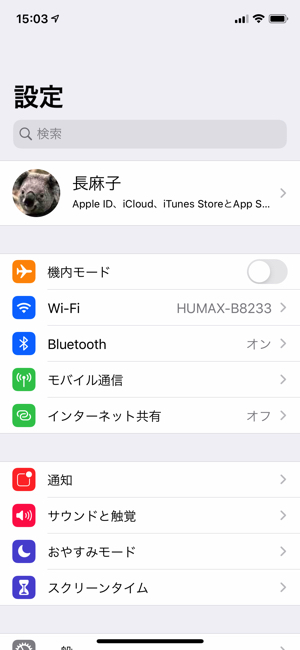 2「着信音」をタップすると、電話の着信音を設定。メッセージ、新着メールなどの通知音も同様に設定できます。音量も変えられます。
2「着信音」をタップすると、電話の着信音を設定。メッセージ、新着メールなどの通知音も同様に設定できます。音量も変えられます。
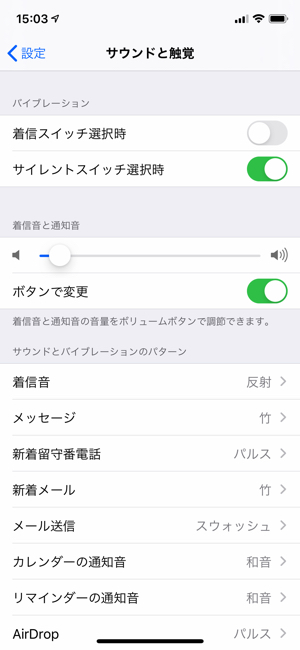 3.画面中央部の「着信音」のリストから好みのものを選ぶと着信音に設定されます。タップすると曲が流れて確認できます。なお、着信音をスクロールしていくと、その下には通知音のリストが並んでいます。
3.画面中央部の「着信音」のリストから好みのものを選ぶと着信音に設定されます。タップすると曲が流れて確認できます。なお、着信音をスクロールしていくと、その下には通知音のリストが並んでいます。
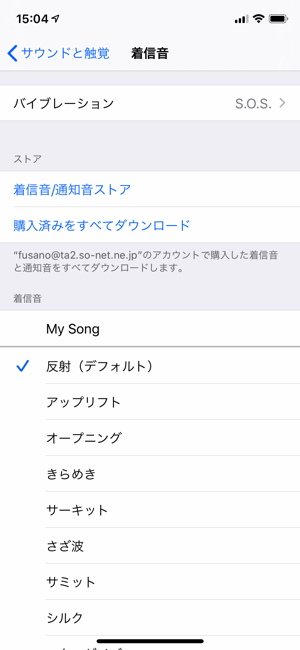
4.信音リストの最後にある「クラシック」をタップすると、古いiPhoneに内蔵されていた着信音が並んでいます。こちらから選んでの設定も可能です。
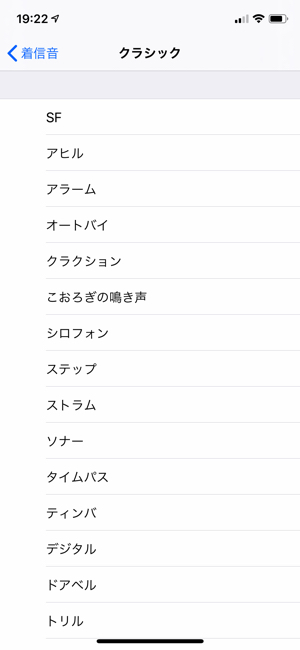
着信音やメールの通知音は個別に設定可能
着信音やメールの通知音は、相手に応じてそれぞれ個別に設定することもできます。
個別に着信音を設定する場合は「連絡先」アプリや着信履歴から着信音を設定したい人を選択。アドレスデータの編集画面で着信音やメッセージのサウンドを設定します。
1.「連絡先」アプリや着信履歴などから着信音を個別設定したい人を選び、画面右上の「編集」をタップします。
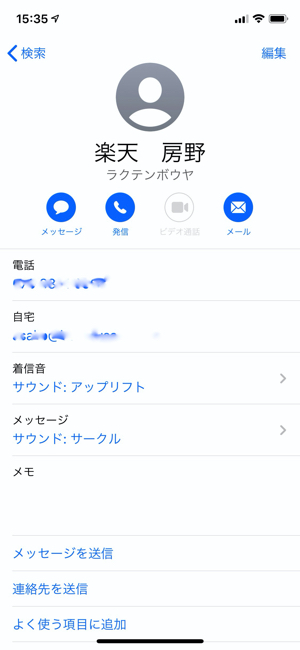 2.画面をスクロールし、「着信音」か「メッセージ」を選びます。
2.画面をスクロールし、「着信音」か「メッセージ」を選びます。
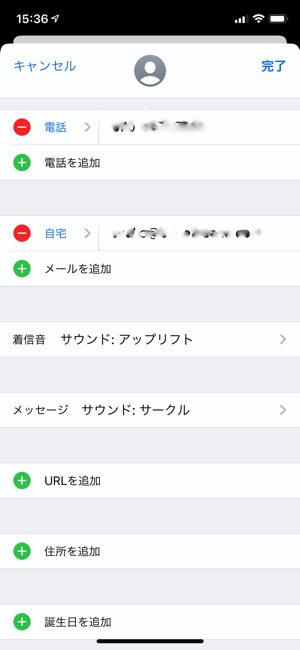 3.着信音のリストから好みのものを選び、画面右上の「完了」をタップ。アドレスデータの画面に戻り、編集を完了します。
3.着信音のリストから好みのものを選び、画面右上の「完了」をタップ。アドレスデータの画面に戻り、編集を完了します。
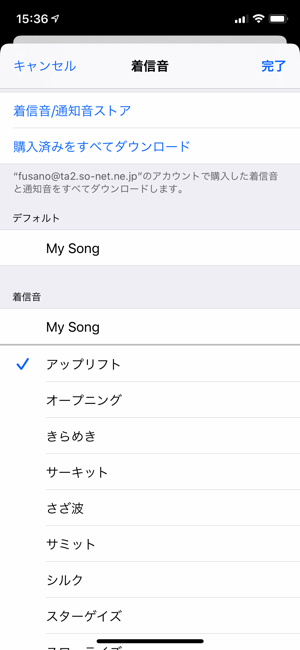
AppleのiTunes Storeから着信音を購入してダウンロードして設定するには?
内蔵の着信音だけでは物足りない人もいるでしょう。その場合はiTunes Storeで着信音を購入&ダウンロードして設定してみてはいかがでしょうか。1つ150円適度から購入できます。
1.「iTunes Store」アプリをタップして画面下部から「着信音」タブを選択。様々な着信音がラインアップされています。
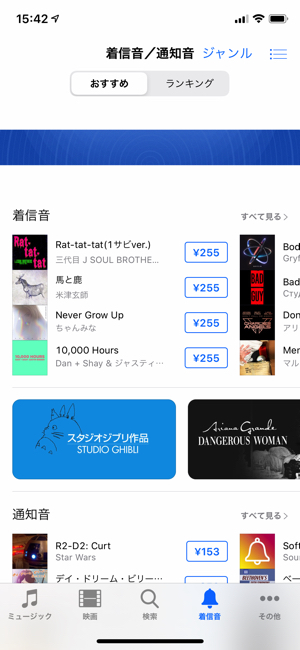
2.「ジャンル」をタップすると、タイプ別で探せます。「ダイアログ」には人気映画のセリフなどが着信ボイスとして用意されていて、楽しいですよ。
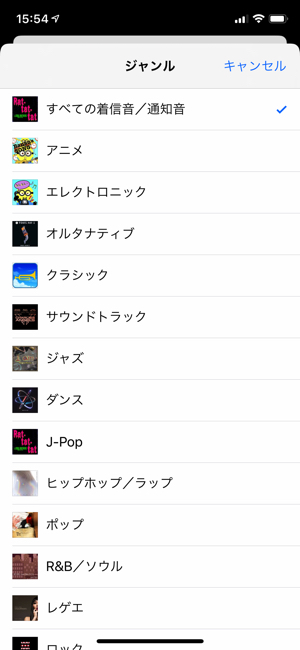
iTunesやMac内の音楽を使ってiPhoneに着信音を設定する方法
パソコン内にある楽曲をiPhoneの着信音に活用したい場合は、iPhoneとパソコン/Macを接続し、データを同期させてパソコン内の楽曲データをiPhoneに取り込んで利用します。
WindowsパソコンとmacOS Mojave 以前のMacの場合はiTunesで、macOS Catalina以降のMacの場合はFinderで同期できます。
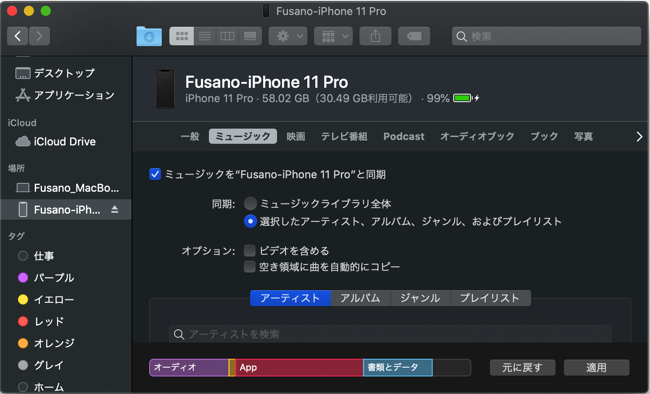 macOS CatalinaのMacの場合、iPhoneをケーブルで接続するとFinderがiPhoneを認識。iTunesのように操作できます。
macOS CatalinaのMacの場合、iPhoneをケーブルで接続するとFinderがiPhoneを認識。iTunesのように操作できます。
iPhoneにmp3形式の着信音を設定するには
iPhoneの着信音として設定できる音楽ファイルの形式はm4rです。mp3形式の音楽はパソコンを使ってm4rに変換する必要があります。iTunesを使って変換できるほか、無料の変換ソフトもあります。
無料の着信音をダウンロードして設定するには?
iPhoneの着信音はフリー素材としてウェブサイトにアップされているものもあり、そういったものは無料でダウンロードして使うことができます。
ただ、iPhone単体でダウンロードして設定することができない場合が多く、多くはパソコンを使ってダウンロードし、iPhoneに同期して楽曲を取り込む手間が必要です。
パソコンなしでiPhoneの着信音を設定する方法
iPhoneの「GarageBand」アプリを使うと、パソコンなしで、iPhone内の音楽を使って着信音を作り、設定することができます。
GarageBandアプリを起動して使いたい曲を取り込み、「共有」で「着信音」を選択すると、着信音に適した形で保存されます。あとは内蔵着信音と同様に設定できます。
iPhoneに着信音として設定できない曲もある
GarageBandアプリを使ってiPhoneの着信音として設定できる楽曲は、iPhone内に保存されていて、著作権保護されていない曲です。iCloud上にあるもの、著作権保護されている曲は取り込めません。
1.GarageBandアプリを使って、iPhone内にある音楽ファイルを取り込みます。
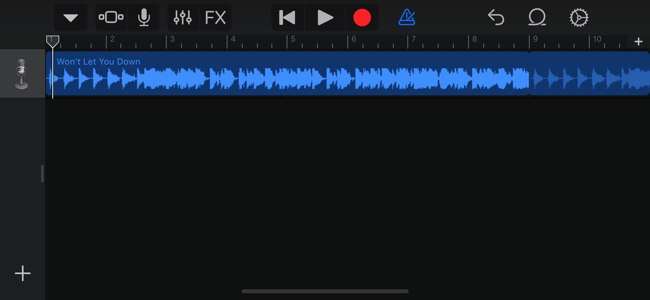
2.作ったファイルを長押しして「共有」をタップ。
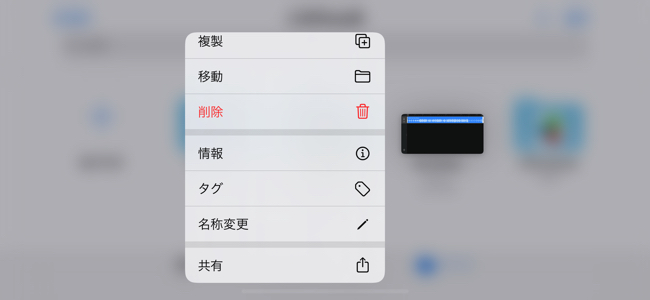
3.「着信音」を選択すると着信音として書き出され、設定できるようになります。
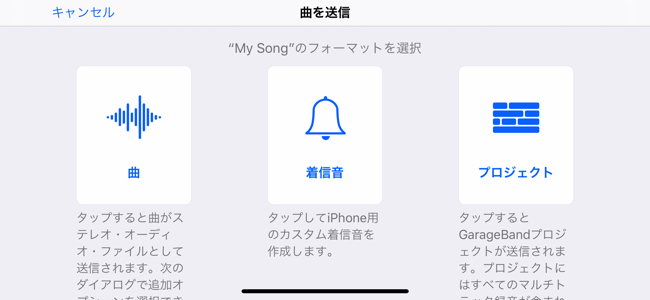
4.「設定」アプリから内蔵着信音と同じように選択して設定も可能です。
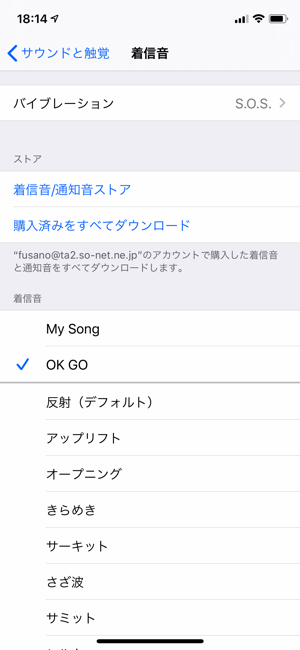















 DIME MAGAZINE
DIME MAGAZINE













